Windows 11 개발자 채널: Copilot은 이제 다중 모니터를 지원하며 아이콘은 더 쉽게 액세스할 수 있도록 이동되었습니다.
- WBOYWBOYWBOYWBOYWBOYWBOYWBOYWBOYWBOYWBOYWBOYWBOYWB앞으로
- 2023-11-30 20:25:561797검색
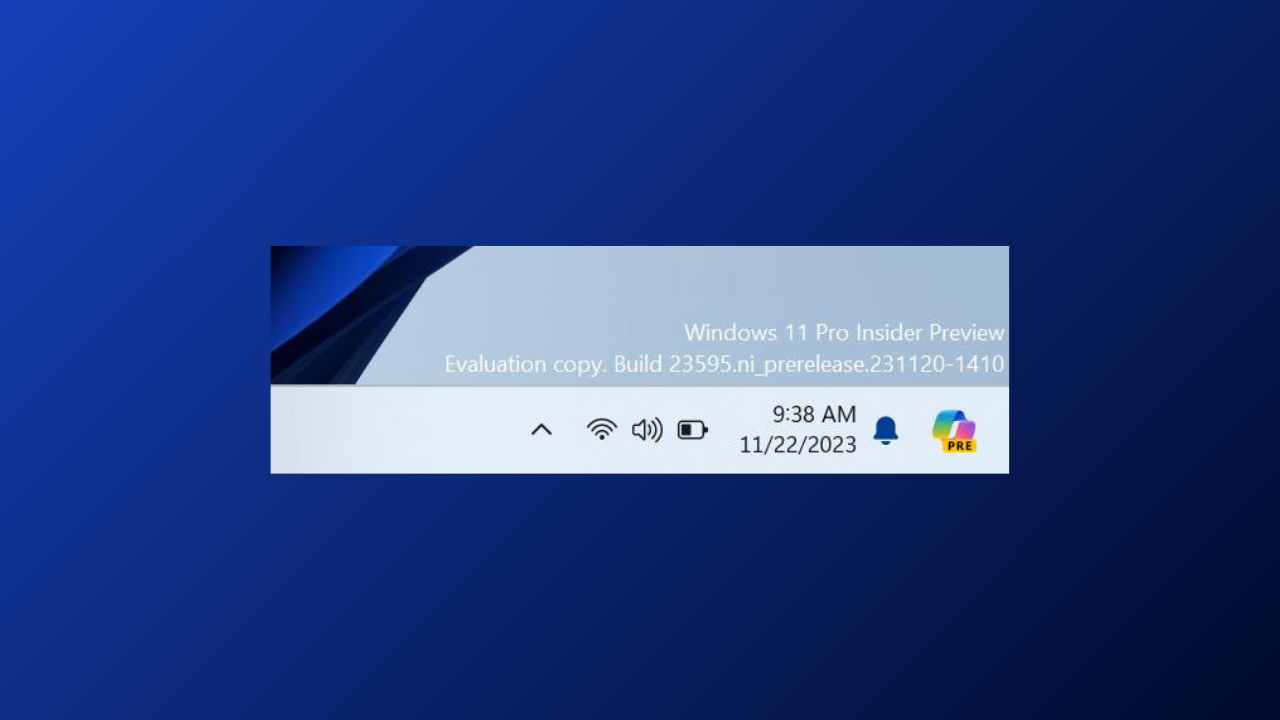
Microsoft는 Windows 11 Insider Preview Build 23595를 개발자 채널에 출시했습니다.
가장 중요한 변경 사항 중 하나는 더 쉽게 액세스할 수 있도록 Copilot 아이콘이 작업 표시줄의 시스템 트레이 오른쪽으로 이동되었다는 것입니다. 또한 작업 표시줄의 오른쪽 위 모서리에 있는 기본 "바탕 화면 표시" 동작이 해제되어 있습니다. 하지만 다시 활성화하려면 작업 표시줄 > 개인 설정 > 설정에 액세스하고 "작업 표시줄 동작"을 선택하면 됩니다.
또한 Copilot은 이제 다중 모니터를 지원합니다. 특정 모니터의 작업 표시줄에 있는 Copilot 버튼을 클릭하면 해당 모니터에 Copilot을 표시할 수 있습니다.
- 마지막 모니터에 Copilot을 표시하려면 WIN+C 단축키를 사용하세요.
- 키보드를 사용하는 경우 WIN+T 키보드 단축키를 누르고 키보드 포커스를 작업 표시줄에 놓은 다음 Copilot 작업 표시줄 버튼으로 이동하여 모든 모니터에 Copilot을 표시합니다.
업데이트 중 하나는 Windows 공유에 있으며, 이를 통해 특정 Microsoft Teams 채널 및 그룹 채팅에 직접 파일을 공유할 수 있습니다. 또 다른 업데이트는 Windows Ink에서 디지털 필기(잉킹)를 더 많은 언어와 로케일로 확장합니다.
또한 Nearby Sharing을 사용하면 Bluetooth를 통해 Android 기기에서 파일을 검색하고 공유할 수 있습니다. 마지막으로 작업 관리자의 프로세스 페이지에서 프로세스 그룹화 기능이 개선되었습니다.
위 내용은 Windows 11 개발자 채널: Copilot은 이제 다중 모니터를 지원하며 아이콘은 더 쉽게 액세스할 수 있도록 이동되었습니다.의 상세 내용입니다. 자세한 내용은 PHP 중국어 웹사이트의 기타 관련 기사를 참조하세요!
관련 기사
더보기- Microsoft PowerPoint Copilot 기능 노출: AI가 자동으로 프레젠테이션 생성
- Copilot이 등장하고 ChatGPT는 기본적으로 Bing 검색을 사용하며 Microsoft와 OpenAI의 거대한 세계가 여기에 있습니다.
- Win11 AI 보조원 Windows Copilot이 비판을 받았습니다: Edge 브라우저를 속이는 것
- 마이크로소프트의 새로운 인공지능 코파일럿의 축복! Win11 23H2는 9월 26일에 공식 출시됩니다.
- Microsoft Loop 공동 작업 플랫폼에서 AI Copilot을 공동 작업에 활용하는 방법은 무엇입니까?

